一、运行鸿言图片批量处理工具
二、打开图片所在的目录
三、选择图片
四、激活操作状态
五、批量更改图片名称
六、批量转换图片格式
七、批量转换图片尺寸
八、批量另存图片
九、批量移动图片
十、批量删除图片
操作前请注意:请新建一个文件夹,并将需要操作的图片复制一份到该文件夹中,或者将需要操作的图片备份到别处,以免在操作的过程中不小心对图片造成损失。
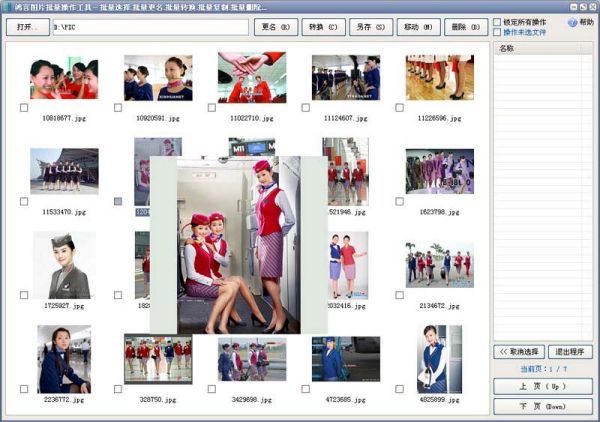
(图示:主界面)
1、点击左上角“打开”按钮:
![]()
(图示:“打开”按钮)
2、选择图片所在的文件夹:
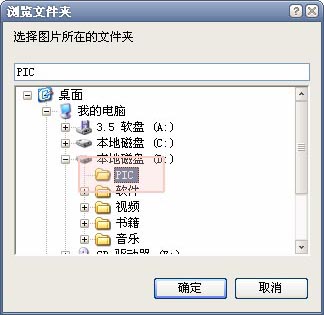
(图示:选择文件夹)
或者直接在本软件地址栏输入文件夹路径,然后按回车键:
![]()
(图示:输入文件夹路径)
3、等待载入图片:
![]()
(图示:载入图片)
4、载入后的图片批量显示缩略图:
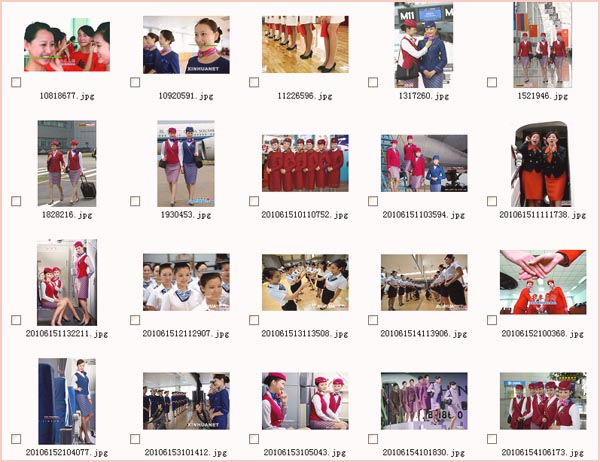
(图示:载入后显示缩略图)
说明:本软件通过分页载入图片,根据图片数目生成页数。
1、查看指定图片:1)点击需要查看的图片,弹出预览框进行预览;2)双击图片缩略图,使用系统默认的图片查看器查看原图片。
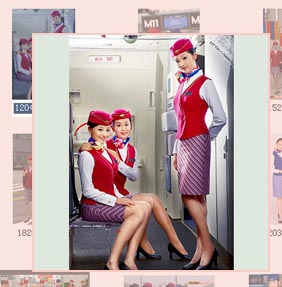
(图示:图片预览框)
2、选择需要的图片:点击图片缩略图左边的选择框,软件自动将选中的图片加入右侧列表栏中。

(图示:选择图片)
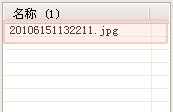
(图示:已选择的图片名称)
3、取消选择已选中的图片:1)取消图片缩略图左边的选择框选中状态;2)或选中列表栏里面的图片名称,点击“取消选择”按钮进行批量取消选择。
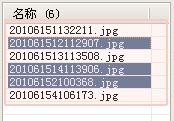
(图示:选择已选中的文件)
![]()
(图示:“取消选择”按钮)
4、翻页进行其他图片的选择:点击右下角“上页”和“下页”翻页按钮,或者按键盘上的上下方向键、或“W”、“S”键进行上下翻页。按钮上方实时显示当前页和总页数。
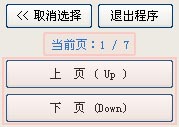
(图示:翻页按钮)
1、激活操作按钮:取消“锁定所有操作”选择框的选中状态。
![]()
(图示:取消“锁定所有操作”)
![]()
(图示:激活操作按钮)
2、确定所需操作的图片是“已选”还是“未选”文件:若要对未选择的文件进行操作,请选中“操作未选文件”选择框。
![]()
(图示:选择“操作未选文件”)
![]()
(图示:对“已选文件”进行操作)
![]()
(图示:对“未选文件”进行操作)
注意:所谓“已选文件”是指已经加入到列表栏中的文件,“未选文件”是指除了列表栏中已选的文件以外的所有文件。比如当进行删除操作时,若操作的对象是“未选文件”,将会删除除已选文件外的所有文件。所以当进行此类操作时一定要小心谨慎。
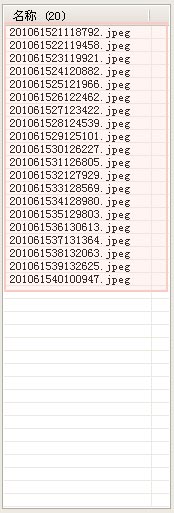
(图示:“已选文件”列表栏)
1、点击“更名”按钮:
![]()
(图示:“更名”按钮)
2、在“更改文件名称”对话框中选择更改条件,点击“更改”按钮进行更改。
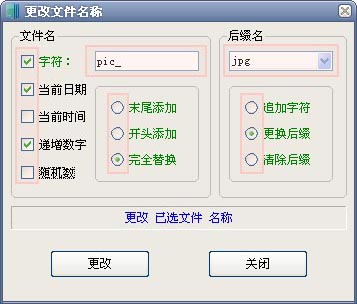
(图示:“更改文件名称”对话框)
说明:
1)该对话框中的“文件名”栏目是对除后缀名外的名称部分进行操作,“后缀名”栏目则是对后缀名操作。
2)“字符”及下面的选择框是更改名称后的内容,可以根据需要选择不同的组合,按从上到下的顺序进行累加。
3)“末尾添加”是指在文件名(除后缀名外)的后面增加所选择的内容;“开头添加”是在文件名的前面增加内容;“完全替换”是将文件名(除后缀名外)完全替换为所选择的内容。
4)“追加字符”是指在后缀名后面增加所输入的字符;“更换后缀”是将原文件的后缀名更换为所选择的后缀名;“清除后缀”是将源文件的后缀名除去。
5)“文件名”和“后缀名”输入框中的字符必需符合系统的命名规范,最好不要使用特殊字符。
注意:此处更改后缀名只是更改名称而已,并非转换图片格式,若需转换格式请点击“转换”按钮。
1、点击“转换”按钮:
![]()
(图示:“转换”按钮)
2、在“选择转换类别”对话框中选择“转换图片格式”:
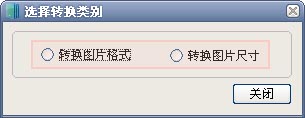
(图示:“选择转换类别”对话框)
3、在“转换图片格式”对话框中选择转换条件,点击“转换”按钮进行转换。
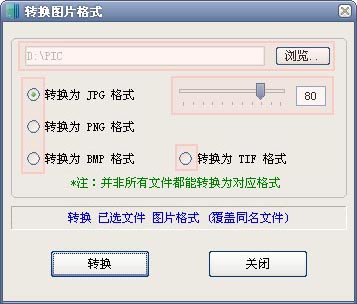
(图示:“转换图片格式”对话框)
说明:
1)点击“浏览”按钮可以选择保存路径,若未选择路径将替换掉原文件。
2)支持JPG、PNG、BMP、TIF格式的转换,请选择对应的单选框。
3)选择转换为JPG格式时,可拖拉后面的滑块或直接输入数值(1到100),调节所需的图片质量。
注意:有些图片转换后可能会变成0大小,这是因为该图片不支持对应的格式转换,请注意检查。
1、点击“转换”按钮:
![]()
(图示:“转换”按钮)
2、在“选择转换类别”对话框中选择“转换图片尺寸”:
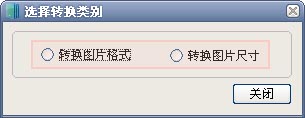
(图示:“选择转换类别”对话框)
3、在“转换图片尺寸”对话框中选择转换条件,点击“转换”按钮进行转换。
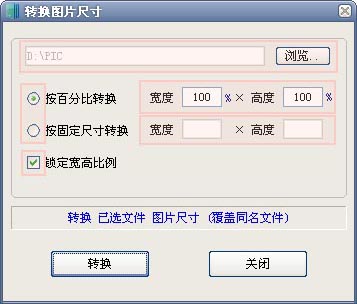
(图示:“转换图片尺寸”对话框)
说明:
1)点击“浏览”按钮可以选择保存路径,若未选择路径将替换掉原文件。
2)支持按百分比和固定尺寸两种方式转换尺寸,请在对应选项后面输入数值大小。
3)选择“锁定宽高比例”,可以按照原图片的宽高比例进行转换。
1、点击“另存”按钮:
![]()
(图示:“另存”按钮)
2、选择需要另存到的文件夹,点击确定开始另存。
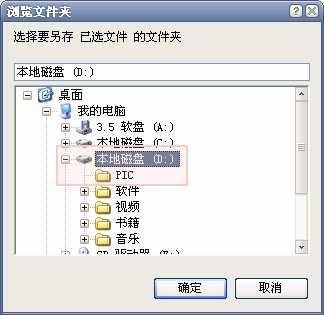
(图示:“浏览文件夹”对话框)
1、点击“移动”按钮:
![]()
(图示:“移动”按钮)
2、选择需要移动到的文件夹,点击确定开始移动。
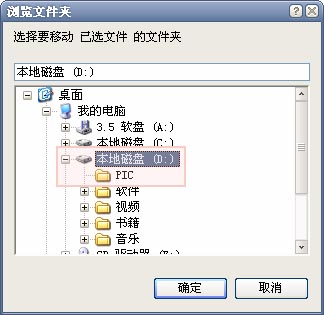
(图示:“浏览文件夹”对话框)
注意:移动图片后,原图片将从原来的文件夹删除。
1、点击“删除”按钮:
![]()
(图示:“删除”按钮)
2、在弹出的对话框中点击“确定”,开始删除图片:
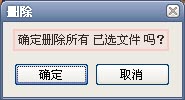
(图示:“删除”对话框)
注意:该操作将彻底删除文件,请确认所操作的对象是“已选文件”还是“未选文件”。
© 2017 鸿言软件工作室 - 做实用且好用的共享软件


文章评论(0)